
У лінійці операційних систем від Microsoft для їх прискорення використовується файл підкачки Windows 10 не стала винятком, і це зрозуміло: вимоги до заліза для установки нової ОС не зросли, а розроблені під неї додатків від версії до версії тільки ростуть в апетитах до обладнання.
Файлом підкачки (своп-файлом) називається документ pagefile.sys, розташований в корені системного розділу. Його обсяг дорівнює фізичному розміру оперативної пам’яті, встановленої на комп’ютері/ноутбуці, а сам файл підкачки ще називається віртуальною пам’яттю. Ця зарезервована системою область диска використовується для вивантаження в неї на даний момент не використовуються системою або додатками даних з метою звільнити відсутні мегабайти ОПЕРАТИВНОЇ пам’яті, необхідні для виконання активних завдань. Тобто, при нестачі оперативної пам’яті з неї вивантажуються поки непотрібні дані записуються в pagefile.sys на тимчасове зберігання. Це трохи знижує продуктивність комп’ютера, але дозволяє компенсувати недолік RAM і продовжити поточний сеанс.
Коли обсяг вільної пам’яті мізерний, та ще при відключеному файлі підкачки, система видає попередження про те, що на ПК закінчується вільна пам’ять, і для продовження роботи потрібно закрити фонові програми, а також зберегти результати їх діяльності.
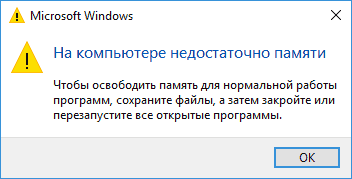
Windows 10 автоматично визначає параметри системи і вибирає розмір pagefile.sys за власним розсудом, але його ручне зміна часто покращує продуктивність комп’ютера, адже операційна система не може знати, скільки і яких додатків буде запускати користувач. А в деяких випадках відключення цієї функції може позитивно відбитися на швидкості роботи Windows.
Розглянемо вищеописані випадки докладніше і ознайомимося з типами файлів підкачки в новій операційній системі.
Зміст сторінки
- 1 Два файлу підкачки
- 2 Як змінити розмір своп-файлу в Windows 10
- 3 Переміщення своп-файлу на інший розділ
Два файлу підкачки
У Windows 10 з’явився новий тип своп-файлу swapfile.sys. Він також зберігається на системному томі, а від pagefile відрізняється тим, що виконує аналогічні функції, але по відношенню до Metro-додатків.
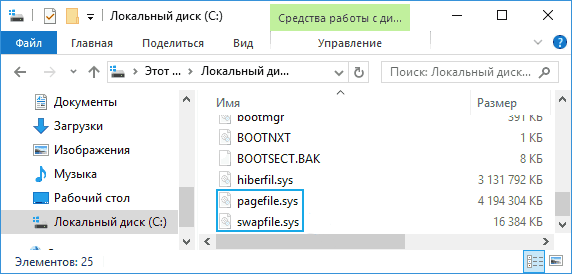
У зв’язку з, реалізацією нового алгоритму роботи з оперативною пам’яттю, нові програми «десятки» використовують своп-файл як сховище власних станів для швидкого виклику — свого роду гібернація, але по відношенню до програм. Так вони миттєво поміщаються в ОЗУ, не вимагаючи тривалої завантаження, але займають часом дорогоцінний місце на системному розділі.
Видаляється swapfile.sys таким же шляхом, як і pagefile.sys і не може бути присутнім в системі без другого.
Як змінити розмір своп-файлу в Windows 10
Для швидкого відвідування меню, що дозволяє маніпулювати розмірами pagefile.sys рекомендується скористатися пошуковою системою «десятки», ввівши ключове слово «продуктивність». Натискаємо значок «Настройка подання/продуктивності системи».
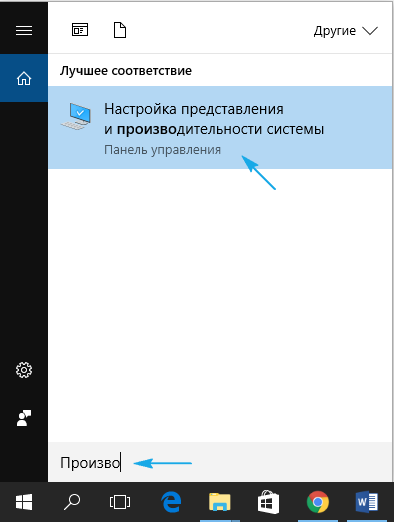
В виникнувшому діалоговому вікні переходимо у вкладку «Додатково», де натискаємо «Змінити» для відвідування інтерфейсу конфігурування віртуальної пам’яті.
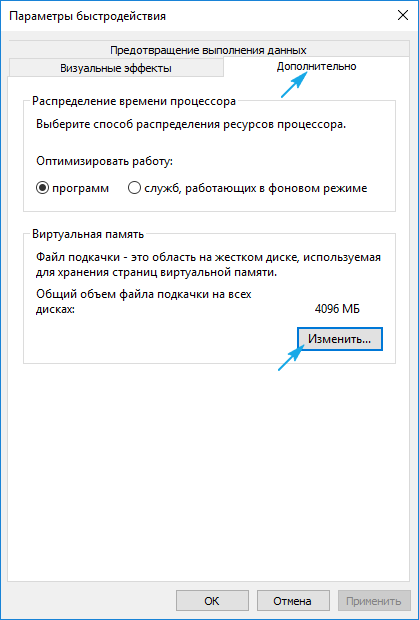
Стандартною конфігурацією системи є автоматичний вибір обсягу pagedile.sys. Але існує і ручне вказівка його розміру. Для цього знімаємо прапорець опції у віконці.
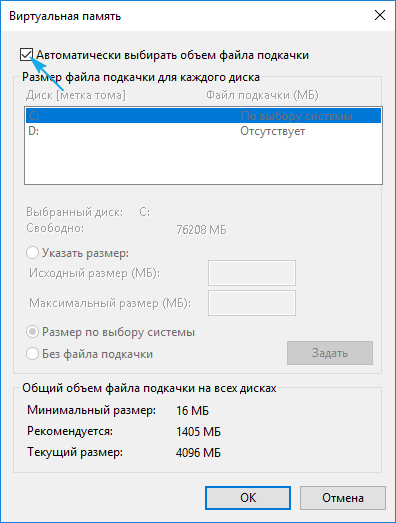
Потім переміщуємо чекбокс до «Вказати розмір», вводимо робочий і максимально допустимий обсяг дискового простору, який можна використовувати в якості віртуальної пам’яті. Далі тиснемо «Поставити» і перезапускаємо Windows 10 для застосування нових налаштувань.
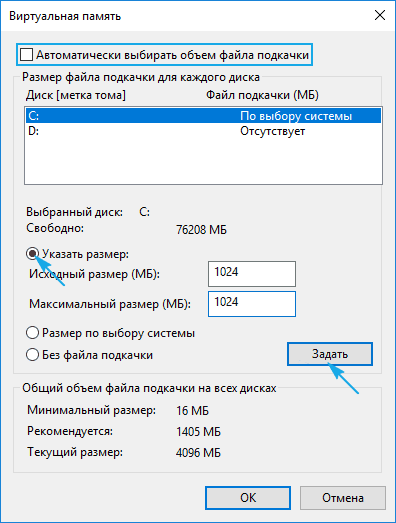
Для видалення своп-файлу перемикач переносимо в положення «Без файлу підкачки», знову натискаємо «Встановити», а потім позитивно відповідаємо з’явився на питання.

Зникне pagefile.sys з диска С: після перезавантаження системи.
Переміщення своп-файлу на інший розділ
Крім регулювання розміру, ручного вказівки обсягу або його автоматичного вибору з налаштувань файлу підкачки існує можливість перенесення її на інший диск. У ряді випадків така потреба виникає, наприклад, при нестачі вільного дискового простору на системному розділі або при наявності SSD, коли той не використовується для установки системи. Розглядати будемо процес переміщення файлу саме на інший фізичний диск, так як його перенесення на віддалені від центрального сектора тільки знизить продуктивність і без того не особливо потужної системи. Зчитує голівці доводиться більше бігати для отримання доступу до необхідних кластерам зважаючи на їх більшої віддаленості від центру та поступового збільшення довжини секторів.
Перенесення файлу підкачки в Windows 10 здійснюється аналогічним з її попередніми редакціями методом, який наведено в докладній інструкції нижче.
Після включення комп’ютера є сенс зайти в параметри продуктивності системи і перевірити наявність pagefile.sys на носії, куди він був перенесений. Також для цього можна скористатися Провідником, включивши відображення прихованих і системних об’єктів, або файловим менеджером.
При експлуатації твердотільного накопичувача Solid State Drive в якості системного томи, своп-файл слід перенести на жорсткий диск з метою зниження зносу SSD. Однак великого сенсу в цьому не буде, якщо віртуальну пам’ять перенести на застарілий і повільний жорсткий диск, який значною мірою заповнений користувацькими файлами. Незначне подовження часу експлуатації SSD помітним чином позначиться на продуктивності системи. У такому разі слід прикупити кілька Гб оперативної пам’яті, раз на SSD кошти знайшлися.
У багатьох посібниках, в тому числі написані досвідченими системними адміністраторами, програмістами і користувачами можна зіткнутися з порадами видалити своп-файл при наявності 8.12.16 гігабайт ОПЕРАТИВНОЇ пам’яті, в залежності від кількості реально використовуваної ОПЕРАТИВНОЇ пам’яті для виконання повсякденних завдань. І сенс у цьому є, що б не доводили противники такої точки зору, особливо з урахуванням призначення своп-файлу (розширення ПАМ’ЯТІ за рахунок дискового простору): якщо кількості енергозалежною пам’яті вистачає, то немає потреби у файлі підкачки, або в тому щоб збільшити її. А постійні звертання до жорсткого диска для запису/зчитування чого-небудь значно уповільнюють роботу комп’ютера, тому як оперативна пам’ять отримала таку назву із-за високої швидкості роботи, за порівняння з незалежними носіями, в тому числі HDD.
Якщо ж при наявності названого вище обсягу ОЗП користувач не тільки грає в ігри, «сидить» в інтернеті, користується офісними програмами і дивиться фільми, але і займається більш ресурсоємними завданнями (тривимірне моделювання, проектування складних систем, векторна і піксельна графіка, анімація, відеомонтаж, перепакування ігор і додатків, використання віртуальних машин з гостьовими операційними системами, конвертування відео, робота з емуляторами мобільних платформ), то наявність хоча б декількох гігабайт віртуальної пам’яті настійно рекомендується. А у кого знайшлися кошти на 16 Гб ОЗУ, завдання виділити 4-6 гігабайт під файл підкачки не повинна викликати проблем.
Щоб уникнути фрагментації pagefile.sys і зниження продуктивності системи, вихідний (оптимальний) і граничний розмір файлу підкачки слід вказувати однаковими, і робити це, коли системний розділ по мінімуму заповнений і пройшов дефрагментацію, наприклад, відразу після інсталяції Windows 10.
